こんにちは、モニター専門家のモニ研(@medifav)です。
今回レビューさせていただくのは「AVerMedia BU113」です
みなさん、Webカメラって使ってますか?
Webカメラは価格がピンキリで、買ってみたら画質がイマイチだったということも。
特にいいカメラを持ってる人は、
「Webカメラじゃなくて自分の愛用のカメラを使えればな…」
と思うこともあるでしょう。
今回レビューするのはそんな願望を叶えてくれるアイテム、AVerMediaのBU113!
こいつを使えばデジタル一眼レフカメラをWebカメラとして使えて、映像をパソコンに取り込むことができます。
しかも、家庭用ゲーム機の映像をパソコンに取り込める、キャプチャーボードとしても使えるっていう一粒で二度おいしい神アイテム!
僕はYouTuberなので、そこそこいいカメラを使っていますが、それをそのままWebカメラとして使えるっていうわけですね。
その辺のWebカメラより全然画質がいいので、ゲーム実況とかでもめちゃめちゃ綺麗なワイプが出せます。さらに、実写配信なんかにも使えます!
別にWebカメラの画質が悪いわけじゃないんですよ。
数千円くらいのものはピンキリですが、1万円を超えてくるようなものはかなり画質はいいです。
ただ、デジタル一眼レフって普通に10万とかするんですよ。
桁が一つ違えばそりゃ画質も違うわけで、せっかく性能のいいカメラを持ってるならそれを使いたいですよね!
そんな夢を叶えてくれるアイテム、AVerMedia BU113をレビューしていきましょう!
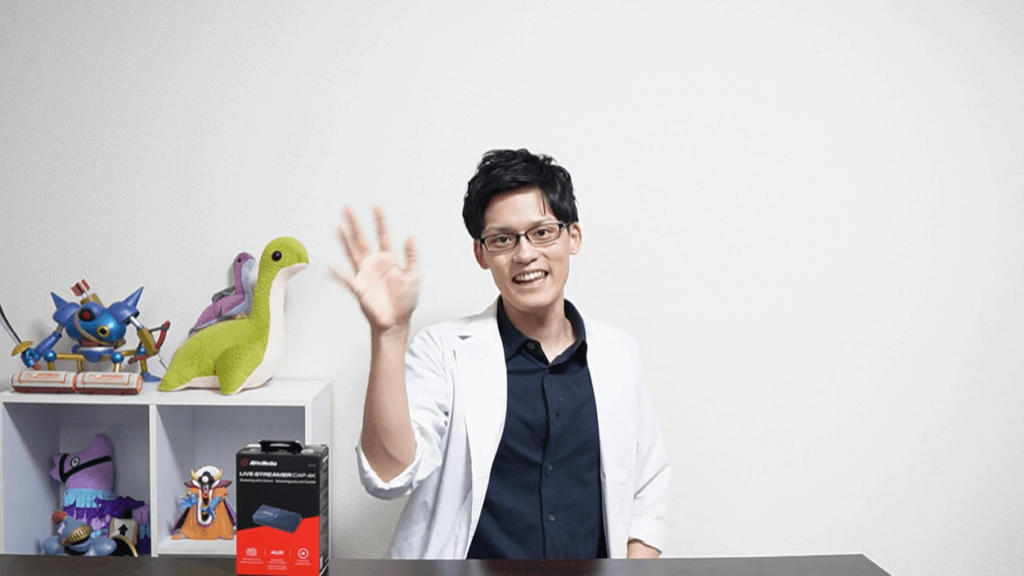
AVerMedia BU113について
まず、AVerMedia BU113のポイントについて確認していきましょう。
- デジタル一眼レフカメラをWebカメラ代わりに使える
- キャプチャーボードとしても使用可能
- カメラやパソコンとの接続も簡単
- 4K/30fps orフルHD/60fpsの映像に対応
一眼レフカメラを持っている方は、
「この一眼レフをWebカメラ代わりに使えるのか!」とワクワクするのではないでしょうか。
今回も開封から実際の使用感まで、細かくレビューしていきます!

いま使っているWebカメラの画質に不満がある方は必見です!
AVerMedia BU113のスペック

| メーカー | AVerMedia |
| 接続インターフェイス | USB 3.2 Gen1端子(Type-C) (UVC・UAC対応、プラグ&プレイの簡単接続) |
| 入力端子 | HDMI 2.0 |
| 最大入力解像度 | 3840 x 2160@30fps or 1920 x 1080@60fps |
| HDR録画 | 対応 |
| エンコード方式 | ソフトウェアエンコード |
| 対応機器(カメラなど) | 詳しくはこちらへ |
| 付属ソフトウェア | プラグインソフトウェア:CamEngine(PC / Mac版) 録画・配信ソフトウェア:RECentral(PC版)、RECentral Express(Mac版) 配信アプリ:Live Streamer(Android版) |
| 電源 | USBバスパワー |
| 本体寸法 | 約94.2 x 45.4 x 16(mm) |
| 本体重量 | 約44.5g |
| 付属品 | ・Live Streamer CAP 4K(BU113本体) ・USB 3.1 Type-C to Type-Aケーブル(2000mm) ・クイックガイド |
| 付属品 | 1. 電源ケーブル 2.HDMIケーブル 3.DPケーブル 4.USB 3.2 Gen1 (5Gbps)アップストリーム ケーブル |
| 価格 | 14,980円(税込み、記事作成時) |
AVerMedia BU113開封レビュー
ここからは実際にAVerMedia BU113実機レビューをしていきます。
開封&中身を写真付きでチェック


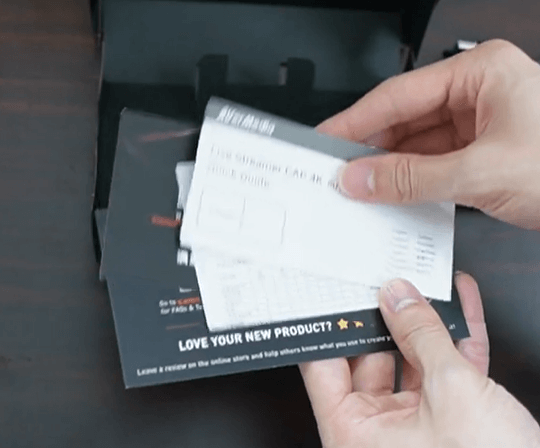
- 本体
- USBケーブル
- クイックガイド等
中身はこれだけ!とても少なくてシンプル イズ ザ ベスト!
AVerMedia BU113の外観
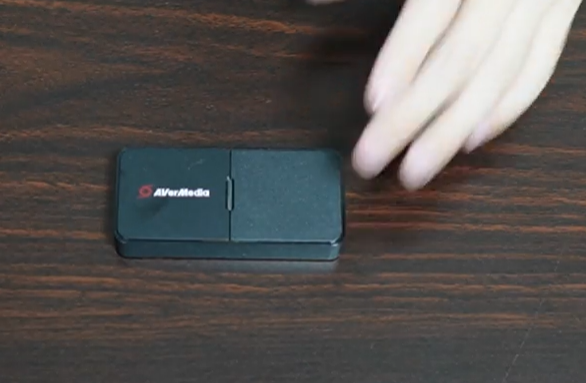
かなりコンパクトですね!
サイズ的には、ポンッと手に乗せられるくらい。

Type-Cを本体に挿入して、反対側のUSBをPCに接続して使用します。

HDMI端子はカメラとの接続に使用しますが、カメラと接続するケーブルは付属していません。
カメラ側はMicro HDMIという端子になっている場合が多いので、HDMI-Micro HDMIのケーブルを別途用意しましょう。

AVerMedia BU113の機性について

AVerMedia BU113は、デジタル一眼レフをWebカメラとして使えるようにするアイテムです。
また、後ほど詳しく話しますが家庭用ゲーム機の映像をPCに取り込むための機器、キャプチャーボードとして使うこともできます。
ニンテンドースイッチなどのゲーム動画の録画や配信には、キャプチャーボードは必須アイテムです。
一石二鳥のガジェットであるコイツはかなり優秀ですね。
性能としてはデジタル一眼レフをWebカメラにする場合、4K/30fps、またはフルHD/60fpsになります。
AVerMedia BU113で実際に使ってみた
ここからは、実際にAVerMedia BU113を実際に使ってみてレビューしていきます!
録画

現在BU113を使って、僕が昔YouTube動画を撮るのに使っていたSonyのZV-1というカメラを使って、OBSを通して撮影しています。
普通のWebカメラと比べるとかなり高性能なZV-1を使っているので、映像もだいぶ高画質じゃないですか?

フレームレートも60fpsなのでかなりなめらか~、に見えると思います。
激しい動きも大丈V!
色彩も綺麗で盛れちゃいますねえ!

ただ、これはZV-1を接続しているからこその画質でもあります。
これが安物の1万円程度のカメラを接続していた場合、ZV-1を接続した映像とは大きな差が出るでしょう。
BU113のメリットでありデメリットでもあるのが、接続するカメラの性能に依存する点ですね。
カメラの性能がよければ画質が上がり、カメラの性能がイマイチなら画質はあまりよくないです。
いいカメラを持ってないとWebカメラの画質を上げるという目的を果たしにくいですが、いいカメラを持っていればコスパよく画質アップ効果が見込めるアイテムです。

HDRにも対応してるので、明暗の綺麗な映像も取り込めます。
ただし、OBSがHDRに対応していないので、RECentralというAverMediaの公式配信録画ソフトを使わないといけません。
実際に動画で確認したい方は、以下の動画をご覧ください。
キャプチャーボードとして
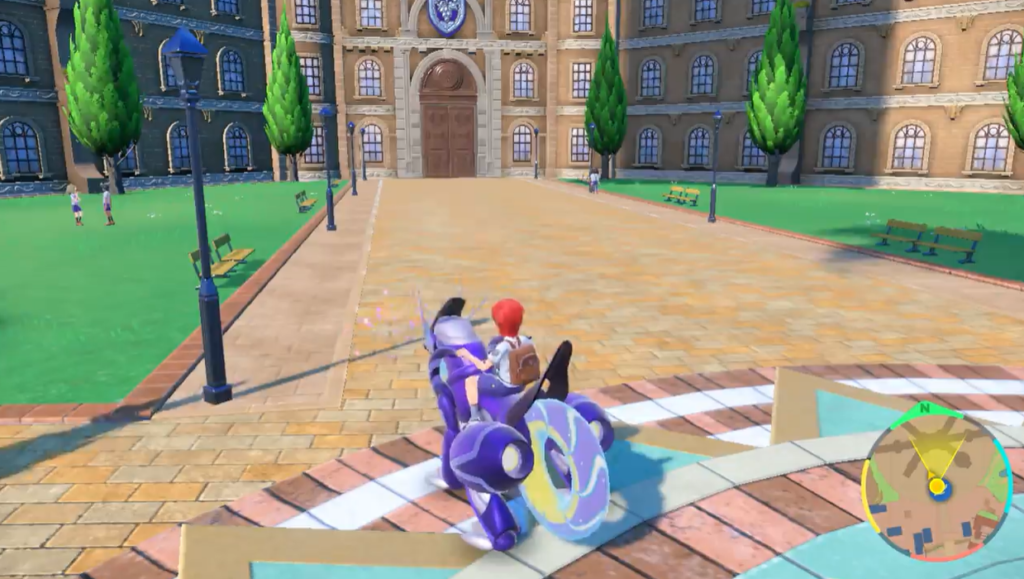
このキャプチャーデバイスは一眼レフをWebカメラにする以外にも、家庭用ゲーム機の映像をパソコンに取り込む「キャプチャーボード)としても使えます。
ゲーム実況の必需品ですね。
エンコード方式は、ソフトウェアエンコードキャプチャーボードではなく、PC側でエンコードするので、PCスペックが重要になるエンコード方式ですね。
こちらもカメラと同じように、4K/30fpsかフルHD/60fpsで取り込むことができます。
まあゲーム配信なら、フルHD/60fpsのほうが一般的ですね。
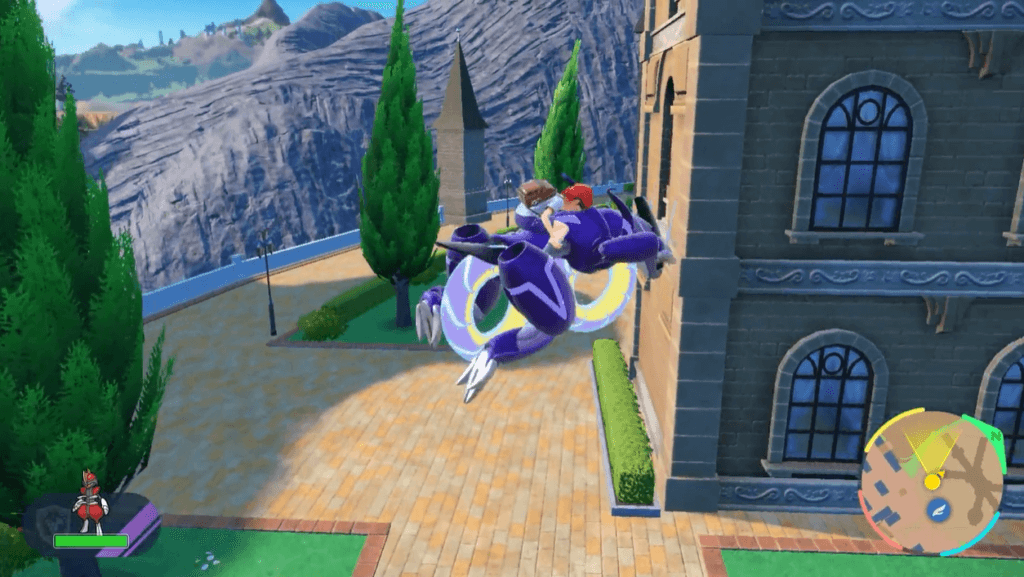
実際にキャプチャーボードとして使ってみた感想なんですが、映像は普通に綺麗ですし、ぬるぬる動きます。
配線は、接続先がカメラからスイッチになっただけなので超簡単。
キャプチャーボードとして十分な性能ですね。
流石はキャプチャーボードでも有名なAVerMedia!
本体が小さいのでデスクに置いても邪魔になりません。

ただ、見逃せないデメリットが一つだけあります。
それはパススルー機能がないこと。
キャプチャーボードを通した映像は、若干の遅延があるんですよね。
その遅延を回避するために、パソコンに取り込む映像とは別にモニターに映像を出力するのがパススルー機能。
パススルー機能で出力した映像は遅延がないので、アクションとかFPSみたいなゲームでも快適に遊べます。
しかし、このBU113は、そんなパススルー機能がないので、0.1秒程度ですが、遅延が発生してしまいます。
なので、スプラトゥーンとかApexだとかのFPSやTPSゲームでは、不利になってしまいます。
しかし、RPGとかなら対して気にならない遅延と言えるでしょう。
どうぶつの森だとか最近流行りのポケットモンスターとかRPGやシミュレーション系のゲームをプレイするのなら、全然問題なく使えますね。

「予算少な目で家庭用ゲーム機の配信をしてみたい!」
という人はぜひ検討してみてください。
というかメインの機能はカメラのほうだと思うので、それに加えてキャプチャーボードもついてくると考えればかなりお得だと思いますね。
遅延が気になるという人は、パススルー機能付きのキャプチャーボードであるAverMediaのGC551G2とかを購入するのがおすすめです。
僕もスイッチのゲームを配信するときはGC551G2をメインで使ってますね。
マイク&カメラアーム

ちなみにカメラを固定しているのは、BA311というこれもAVerMediaのマイクアームですね。
マイクアームは、かなりしっかりした作りになっていて、耐荷重も1.8kgまでとしっかりあります。重量のあるマイクやデジタル一眼レフのような少し重めのマイク、ほかにもスマホやタブレットなども設置可能です。
安いマイクアームは、すぐにヘタれてマイクの重さに負けて落ちてきたりしちゃうんですが、これくらいしっかりしてるとマイクが安定しますね。
重量のあるものをずっと付けていても劣化しにくいです。
設置の自由度も高くて調整しやすいので、配信者でマイクの位置調整は重要!という方におすすめですね。

ネックとなるのは、価格くらいですね。
14,000円くらいするので、気軽に買うのはちょっとはばかられるお値段。
ただ、ある程度の重量をしっかり支えられるマイクアームは、これくらいするので価格は割と妥当。
今回はデジタル一眼レフをつけていますけど、コイツに関してはなおさら落ちたらとんでもないダメージを受けることになります。
だから、しっかりしたアームで固定しています。
このマイクアームは、以下のリンクから確認できます!
AVerMedia BU113の価格

そして気になるお値段は14,980円!
フルHD/60fpsも4K/30fpsもいけるキャプチャーボードが、この価格って考えるとお手頃価格です。
ちょっといいWebカメラは、これくらいの値段しますからね。
デジタル一眼レフを持ってる人なら、高画質のWebカメラとキャプチャーボードがセットで手に入るので、かなりお買い得な製品です。
爆アド待ったなし!
AVerMedia BU113のレビューまとめ
というわけで、AVerMedia BU113をレビューさせていただきました!ざっくりポイントをまとめると
- デジタル一眼レフを高性能Webカメラとして使えるようになる
- 4K/30fps orフルHD/60fpsの映像に対応
- デジタル一眼レフの超高画質でゲーム実況のワイプや実写配信に最適
- 家庭用ゲーム機の映像をPCに取り込むキャプチャーボードとしても使える
- 価格は15,000円以下!セールによってはもっと安いかも
- パススルー機能はなし
そんな感じ!
やっぱりWebカメラと比べて、映像がめちゃめちゃ綺麗に映りますね。
顔出しワイプ配信やろうかなって思っちゃうくらいのクオリティ!
今後はこれを使って動画撮ることも考えていきたいと思います。
ゲーム実況配信の顔出しワイプにもいいですよね。
カメラ側で細かな設定ができるので、盛ろうと思ったら自然にめちゃ盛れます。
キャプチャーボードとしても、わりとコスパは悪くないです。
パススルー機能はないですが、FPSやTPSやらない、という人なら全く問題ないですね。
なにより価格が安めなのがえらい!
僕もキャプチャーボードはここ5年くらいずっとAVerMediaを使ってますし、キャプチャーボードはAVerMediaさんの信頼性はマジで高いですね。
顔出しゲーム実況を考えている人や、Webカメラで最強に盛りたい!という人は、ぜひ購入を検討してみてください!
また「AVerMedia BU113」についてはモニ研のYouTubeでも詳しくレビューしています。ぜひこちらもチェックしてください!













